Voice Access är en cool, ny funktion i Windows 11 som låter dig hantera alla datorer, som du kanske har gissat, helt enkelt genom din röst. Med röststyrning på topp nuförtiden skulle det vara konstigt om Microsoft inte hade lagt till den här funktionen.
Och i den här artikeln kommer vi att täcka just det. Så låt oss lära oss hur du kan aktivera röståtkomst i Windows 11.
Så här aktiverar du röståtkomst i Windows 11
Röståtkomst introducerades redan i december 2021 och stöder allt från att surfa i dina appar, läsa och skriva dina e-postmeddelanden och växla mellan dina appar. Observera att röståtkomst skiljer sig från Taligenkänning, som fungerar mer av ett biometriskt verktyg än något som en röststyrenhet. Ibland misstar användarna det ena för det andra, så det är bra att ha distinktionen i åtanke.
Så här är hur du kan aktivera röståtkomst i din Windows 11.
- Starta inställningar app genom att klicka på Windows-tangent + I. Alternativt, gå till Start meny sökfältet, skriv in ”inställningar” och välj den bästa matchningen.
- Från inställningar menyn, klicka på Tillgänglighet meny.
- Klicka nu på Tal alternativ, inuti Samspel flik.
- Slå slutligen på Röståtkomst alternativ.
Om du följer stegen ovan kommer alternativet Röståtkomst att aktiveras på din dator. Så snart du gör det kommer du att bli ombedd att ladda ner talmodellen för enhetsigenkänning. När nedladdningen är klar är allt du har kvar att ställa in röståtkomst på din dator.
Du kan aktivera röståtkomsten direkt när du startar din PC. Kolla bara radioboxen för Starta röståtkomst när du har loggat in på din dator, och allt kommer att ställas in – röståtkomsten kommer nu att aktiveras så snart du loggar in på din PC.
Aktivera röståtkomst i Windows 11
Så det handlar om att ställa in röståtkomst i din Windows 11.Röståtkomst kan göra det enklare att hantera dina vardagliga PC-uppgifter; allt du behöver göra är att tala in i din PC, och uppgiften kommer att bli klar. Vi hoppas att få se mer och mer av sådana funktioner från Microsoft i framtiden.
FAQ
Vad är röståtkomst i Windows 11?
WindowsClub täcker Windows 11, Windows 10-tips, handledningar, instruktioner, funktioner, gratisprogram. Skapad av Anand Khanse. Microsoft har lagt till en ny funktion som heter Voice Access till den senaste versionen av Windows 11. Med den här funktionen kan användare styra sina datorer med röstkommandon och utöka taligenkänningsplattformens funktionalitet.
Hur aktiverar eller inaktiverar man röståtkomst i Windows 10?
Bläddra sedan nedåt i den högra rutan tills du kommer till avsnittet Interaktion och välj Tal. Här ser du en växlingsknapp bredvid alternativet Röståtkomst. Klicka för att aktivera det. För att inaktivera den här funktionen måste du öppna Inställningar > Tillgänglighet > Interaktion > Tal. Därefter måste du inaktivera växlingsknappen bredvid röståtkomst.
Hur stoppar jag röståtkomst från att starta efter inloggning?
Om du någonsin vill stoppa röståtkomst från att starta, avmarkera bara rutan som säger ”Starta röståtkomst när du har loggat in på din PC” i den senare delen av fönstret. Tryck på kortkommandot Win+X och välj Kör. Skriv regedit i dialogrutan och klicka på OK. När UAC visas på skärmen klickar du på knappen Ja för att fortsätta.
Hur aktiverar jag röst till text i Windows 11?
Öppna appen Inställningar med Windows 11-kortkommandot ”Win+I” och växla till avsnittet ”Tillgänglighet” från det vänstra sidofältet. 2. Under ”Interaktion”-inställningar, klicka på ” Tal ” för att öppna inställningsskärmen för röståtkomst. 3. Aktivera nu växeln ”Röståtkomst” för att använda din röst för att skriva och styra din Windows 11-maskin.
Hur aktiverar jag röstinmatning och diktering i Windows 11?
Om du är sugen på att få skriva med din röst är den goda nyheten att det är väldigt enkelt att aktivera och använda röstinmatnings- eller dikteringsverktyget i Windows 11.Först måste du klicka på ett fält som låter dig skriva in text. Detta kan vara en textruta i din webbläsare, ett ordbehandlingsprogram eller till och med en meddelandeapp.
Hur aktiverar man röståtkomst i Windows 11?
För att aktivera röståtkomst i Windows 11, använd följande handledning: Steg 1: Tryck på Win + I-tangenten för att öppna Inställningar och växla sedan till avsnittet Tillgänglighet från den vänstra sidofältet. Steg 2: Under Interaktionsavsnittet klickar du på Tal för att öppna skärmen för inställningar för röståtkomst.
Vad är röst till text i Windows 11?
Röstskrivning, även känd som ”tal-till-text” eller ”diktering”, är Microsofts kraftfulla taligenkänningsverktyg. Det kan transkribera tal till text perfekt i alla Windows-program. Windows 11 erbjuder sina användare molnbaserad taligenkänningsteknik utöver de befintliga standardenhetsbaserade taligenkänningsfunktionerna.
Är Windows 11 röstinmatning bättre än Windows 10?
Om du tidigare har använt dikteringsverktyget på Windows 10, så kommer du säkert att älska Windows 11 röstinmatningsverktyget också. Röstskrivning på Windows 11 är mycket mer exakt, erbjuder en pålitlig funktion för automatisk punktlighet och har hundratals nya möjliga användningsfall.
Vad är Microsoft Voice Access och hur använder man det?
Microsoft introducerade Voice Access-funktionen i build 22518. Som en del av tillgänglighetsverktygen låter den dig utföra ett brett utbud av uppgifter. Du kan till exempel använda den för att öppna och växla mellan appar, surfa på webben och läsa och skriva e-post.
Hur aktiverar jag röst till text i Windows 10?
Slå på växlingsknappen bredvid alternativet Röståtkomst. För att komma igång, tryck på Windows-tangenten + I för att öppna menyn Inställningar. Klicka på fliken Tillgänglighet till vänster i appen Inställningar.
Vad är den nya röståtkomstfunktionen i Windows 11?
Microsoft har lagt till en ny funktion som heter Voice Access till den senaste versionen av Windows 11.Med den här funktionen kan användare styra sina datorer med röstkommandon och utöka taligenkänningsplattformens funktionalitet. Om du tycker att den här funktionen är användbar, här är en guide om hur du aktiverar och inaktiverar röståtkomst i Windows 11.
Hur stänger jag av berättaren i Windows 10?
Starta eller stoppa Skärmläsaren Det finns tre sätt att aktivera eller inaktivera Skärmläsaren: I Windows 10, tryck på Windows-tangenten + Ctrl + Enter på ditt tangentbord. I tidigare versioner av Windows kan du behöva trycka på Windows-tangenten + Enter.
Hur aktiverar jag röståtkomst i Google-appen?
Gå till Inställningar Voice i Google-appen. Läs om hur du ändrar Google-appens inställningar. Ladda ner Voice Access från Google Play. För att aktivera röståtkomst, följ dessa steg: Öppna enhetens app Inställningar . Tryck på Tillgänglighet och sedan på Röståtkomst. Tryck på Använd röståtkomst. Om ”Hey Google”-identifiering är på kan du säga ”Hey Google, Voice Access”.
Hur startar och stoppar jag röståtkomst?
Du kan sedan trycka på knappen när som helst för att starta Voice Access. För att flytta knappen på skärmen, tryck och håll ned och dra den sedan till den nya positionen. Aktiveringsnyckel: Du kan använda en fysisk nyckel, till exempel en tangentbordsknapp eller Bluetooth-omkopplare, för att starta och stoppa röståtkomst. Så här ställer du in en aktiveringsnyckel:

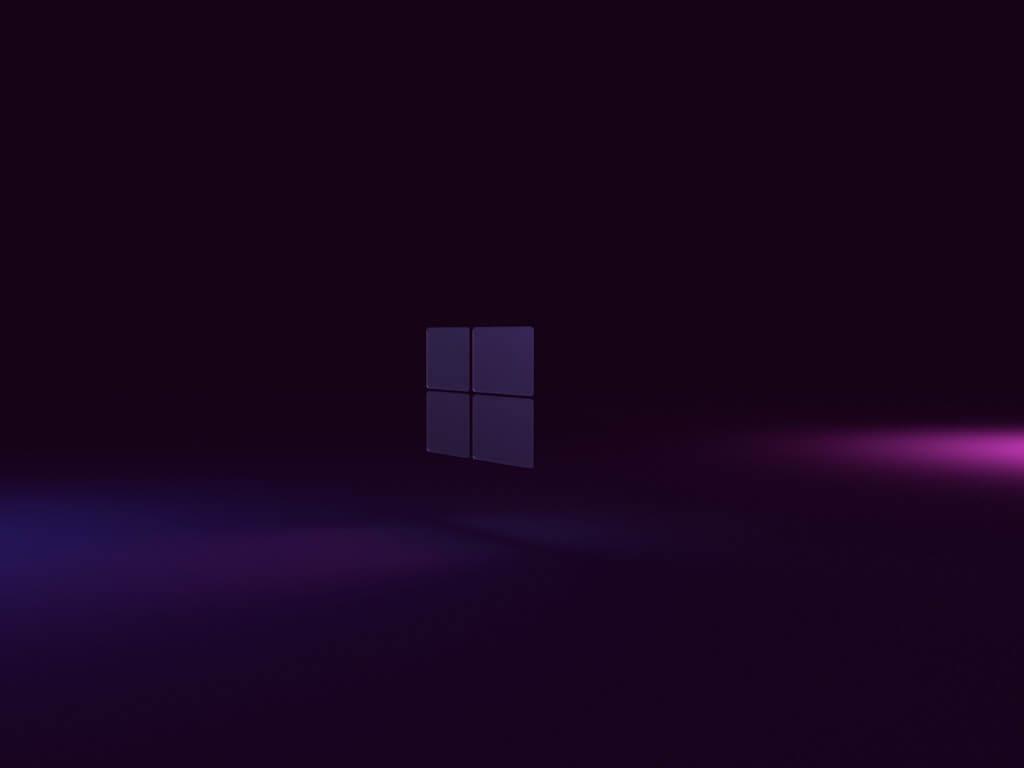
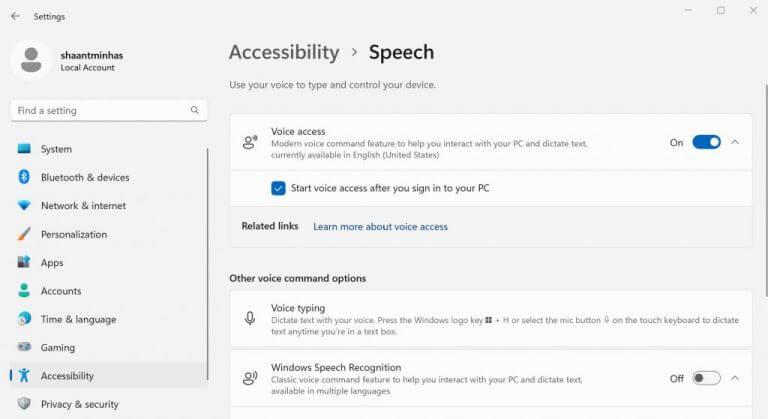



-on-windows-11-and-the-web.jpg)